Ha sok DVD-je van, érdemes ISO-képet átalakítania a mentéshez, és könnyedén játszani őket a médiaközpontban. Ma megnézzük a lemezeket a DVDFab használatával, majd az ImgBurn segítségével készítsünk ISO-képet a feltöltött DVD-fájlokról.
Rip DVD a DVDFab6-mal
A DVDFab eltávolítja a másolásvédelmet és megszakítja a DVD-fájlokat ingyen. A suite egyéb összetevői megkövetelik, hogy a 30 napos próba után licenszet vásároljon, de a próba után is képes lesz a DVD lemásolására.
Telepítse a DVDFab-ot az alapértelmezések elfogadásával (lent link) …a telepítés befejezéséhez rendszerindításra van szükség.

Amikor először futtatja, megjelenik egy üdvözlő képernyő. Ha nem akarja újra megjeleníteni, jelölje be a jelölőnégyzetet Többet ne mutassa, majd indítsa el a DVDFab programot.


Most válassza ki a régiót és ellenőrizze Többet ne mutassa, akkor jó.





Kattintson a Befejezés gombra, és zárja be a DVDFab-ot, vagy egyszerűen minimalizálja azt, ha folytatni fogja használni a másik DVD lemezt.



Fájlok konvertálása ISO-re az ImgBurn segítségével
Most, hogy a fájlok a DVD-ről vannak lemásolva, az ImgBurn segítségével ISO-képre kell konvertálnunk őket (az alábbi link). Nyisd ki, és kattints a főmenüre Képfájl létrehozása fájlokból / mappákból.










Következtetés
Bár ez a módszer két programot igényel, hogy ISO-t készítsen a DVD-ről, rendkívül gyors. Amikor különböző hosszúságú DVD-lemezeket égetett, kevesebb, mint 30 percet vett igénybe a végső ISO elérése. Most a DVD-filmjeidet biztonsági másolatot kapod, ha valami történne a lemezeknél, és már nem játszhatóak le. Ha a Windows Media Center programot nézed a filmek megtekintéséhez, nézd meg cikkünket arról, hogyan lehet automatikusan csatolni és megtekinteni az ISO fájlokat a Windows 7 Media Centerben.
A DVDFab segítségével 30 napos, teljesen működőképes próba van minden funkciójára. A 30 napos próba befejezése után még mindig képes lesz a DVD lemásolására. Minél többet használunk a DVDFab használatával, annál nagyobb benyomást keltünk a képességekkel, ezért a 30 napos próbaverzió után meg kell fontolnunk az engedély megvásárlását. Teljes körű áttekintést kapunk róla, hogy hamarosan megoszthassuk Önnel.
Töltse le a DVDFab-ot
Töltse le a Ninite ImgBurn-ot

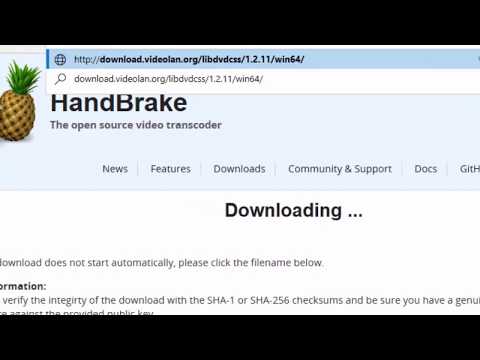


![[Szponzorált Áttekintés] WinX DVD Ripper Platinum - Rip bármilyen DVD-t bármelyik videó formátumra és iPad iPhone Androidra [Szponzorált Áttekintés] WinX DVD Ripper Platinum - Rip bármilyen DVD-t bármelyik videó formátumra és iPad iPhone Androidra](https://i.technology-news-hub.com/images/blog/sponsored-review-winx-dvd-ripper-platinum-rip-any-dvds-to-any-video-formats-and-ipad-iphone-android-3-j.webp)


